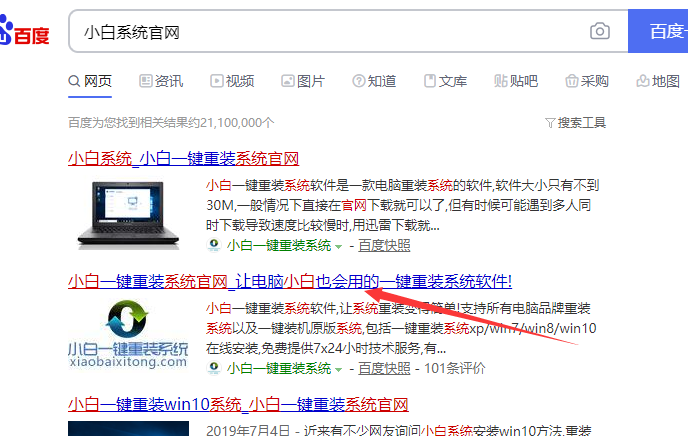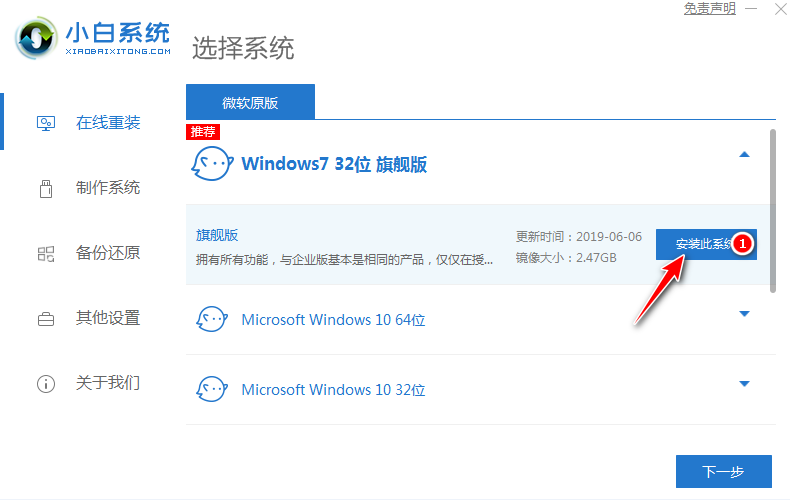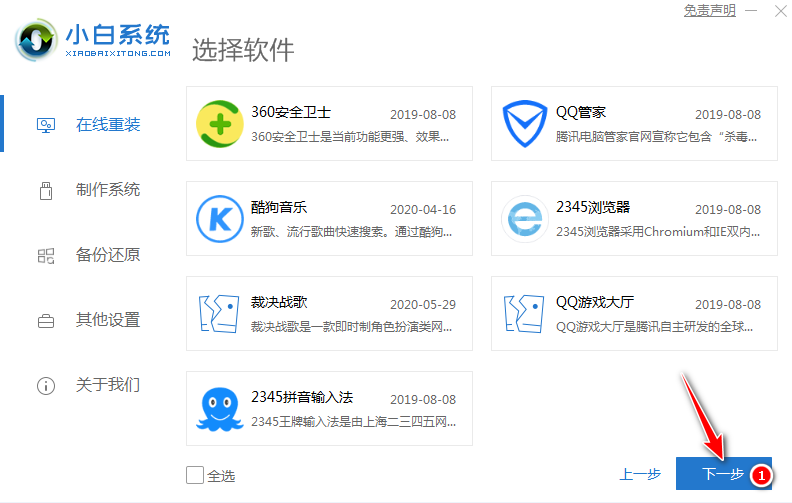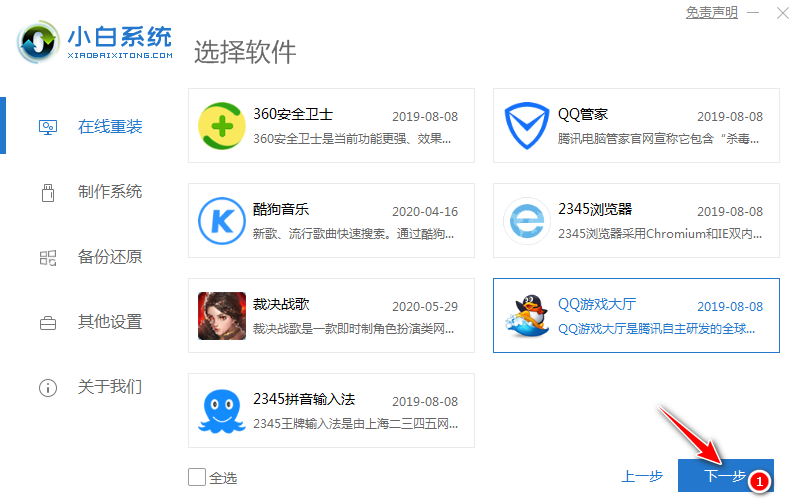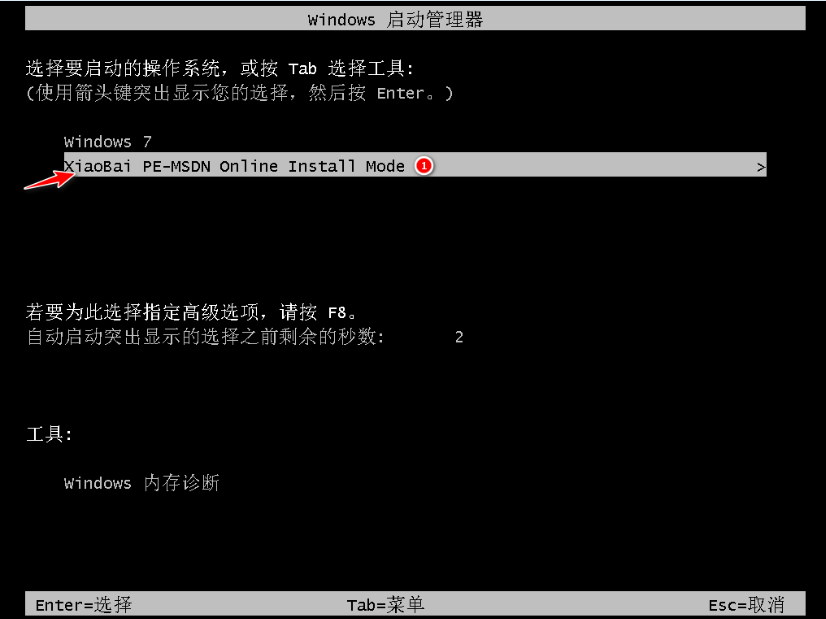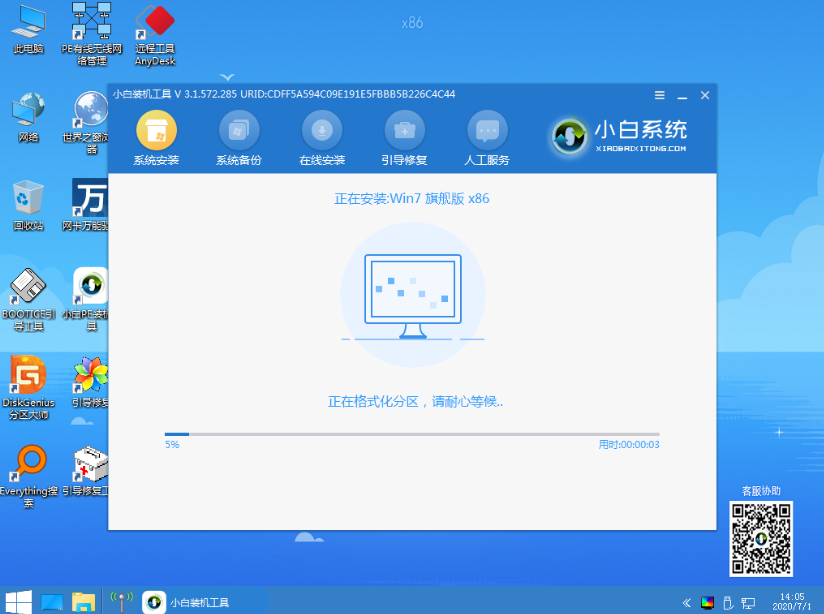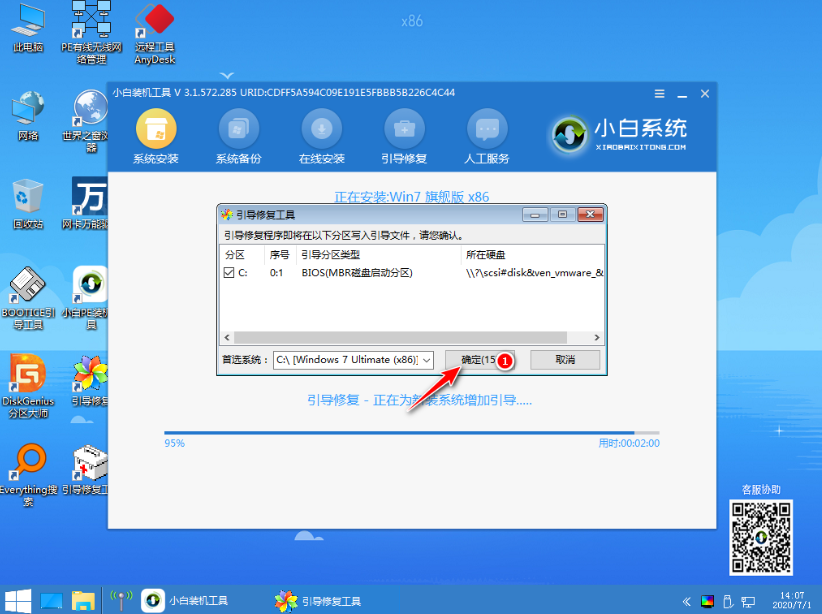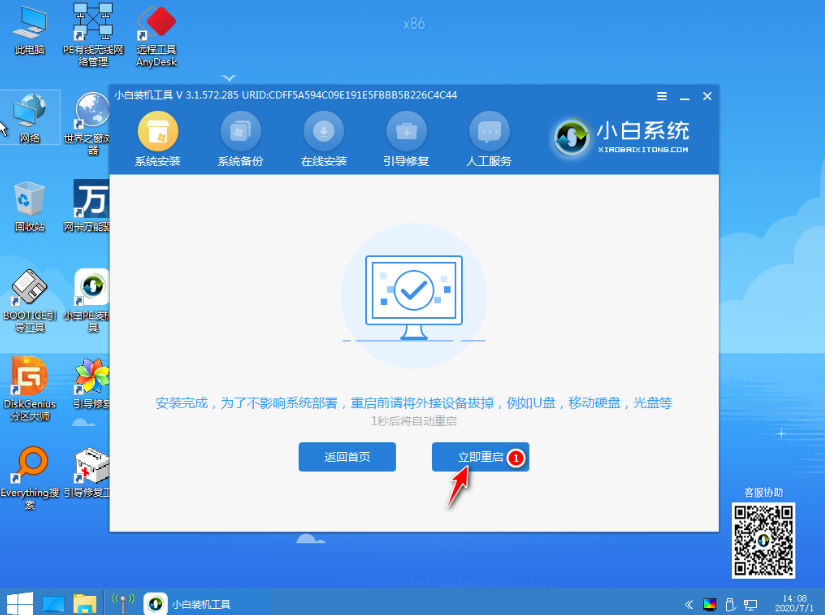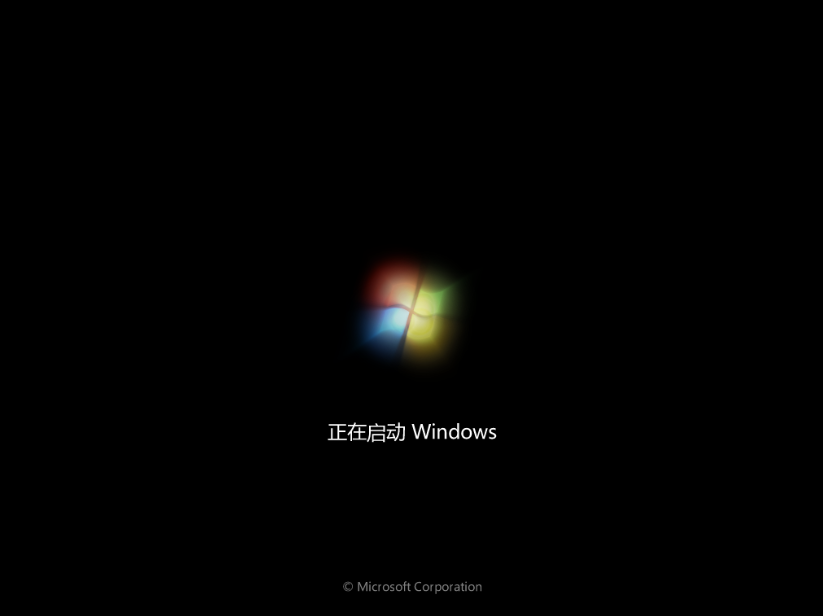电脑如何装系统win7教程
|
电脑在线重装win7系统教程: 1.今天向大家推荐小白一键重装系统软件。首先,百度搜索小白系统官网,打开小白一键重装软件官方网站,下载并打开。 2.打开小白一键重装软件,选择“在线重安”,然后在原始版本的选择系统中选择“ Windows 7系统”,然后单击“下一步”进行安装。 3.在“选择软件”中选择要安装或取消的软件,然后单击“下一步”。 4.在安装和下载界面的开始,您只需要耐心等待即可。下载速度取决于您的网络。 5.下载完成后,将自动部署和安装该软件。您只需要耐心等待。部署完成后,系统将提示您立即重新启动。 6.重新启动计算机后,我们在启动菜单中选择第二个XiaoBai PE-MSDN Online Install Mode菜单,然后按Enter进入。 7.进入PE系统后,小白安装工具将自动帮助我们安装系统,请耐心等待。 8.在安装过程中,修复指南中将出现提示,我们选择C驱动器进行修复。 9.在添加PE回写菜单中选择“确定”,或者您可以将其保留。 10.安装完成后,请正常重启计算机。 11.重新启动计算机后,在启动菜单中选择Windows 7系统以进入系统。 12.接下来,耐心等待系统安装。重新安装系统将正常多次重新启动计算机。不用担心 13.安装完成后,您可以直接进入电脑。如果在重新安装后发现桌面上没有其他桌面图标,则可以右键单击空白处,进行个性化设置,找到桌面图标并更改设置。 以上就是电脑装win7系统的一键重装教程,你学会了吗? 标签: 电脑装win7重装系统win7教程电脑装win7方法 |